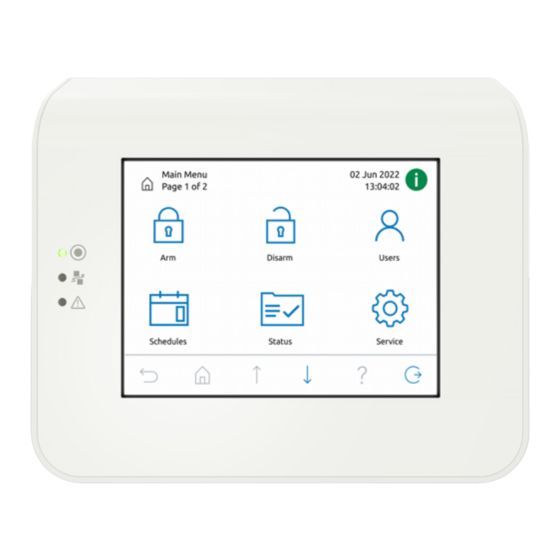
Werbung
Quicklinks
Werbung

Inhaltszusammenfassung für Bosch MAP Touch Keypad 5000
- Seite 1 MAP Touch Keypad 5000 IUI‑MAP0002‑3 Betriebsanleitung...
- Seite 3 MAP Touch Keypad 5000 Inhaltsverzeichnis | de Inhaltsverzeichnis Sicherheit Kurzinformation Einführung Umgebungsbedingungen Systemübersicht Gehäuse mit LEDs LCD-Bildschirm Hauptmenü Erste Schritte Ruhemodus Anmelden Abmelden Bedienung Bearbeitung von Alarmen 5.1.1 Stummschalten von Alarmen 5.1.2 Löschen von Alarmen und Ereignissen 5.1.3 Anzeigen des Ereignisspeichers 5.1.4...
- Seite 4 | Inhaltsverzeichnis MAP Touch Keypad 5000 Fehlerbeseitigung Wartung 05-2024 | V01 | F.01U.426.789 Bosch Security Systems B.V. Betriebsanleitung...
- Seite 5 MAP Touch Keypad 5000 Sicherheit | de Sicherheit Gefahr! Elektrizität Bei unsachgemäßer Bedienung der Anlage oder wenn das System geöffnet oder modifiziert wird, besteht Verletzungsgefahr durch Stromschlag. Öffnen oder verändern Sie niemals das System. Wenden Sie sich an Ihren Errichter, wenn Sie Ihr System ändern lassen möchten.
- Seite 6 | Kurzinformation MAP Touch Keypad 5000 Kurzinformation Dieses Handbuch beschreibt die Bedienung des MAP Bedienteil. Einführung Das MAP Bedienteil ist ein Eingabegerät für das MAP 5000-System. Jedes Bedienteil verfügt über einen TFT-LCD-Farbbildschirm mit einer Bilddiagonale von 14,5 cm (5,7 Zoll). Der robuste Touchscreen ermöglicht den Zugriff auf die Systemfunktionen über eine Schnittstelle mit intuitiven Symbolen.
- Seite 7 MAP Touch Keypad 5000 Systemübersicht | de Systemübersicht Das MAP Bedienteil besteht aus einem Gehäuse mit drei LEDs und einem LCD-Bildschirm. Gehäuse mit LEDs Am linken Rand des MAP-Bedienteil-Gehäuses befinden sich drei Leuchtdioden (LEDs): Element Komponente Beschreibung Grüne LED Zeigt an, dass sich das Bedienteil im normalen Zustand befindet.
- Seite 8 | Systemübersicht MAP Touch Keypad 5000 Hauptmenü Hinweis! Die Symbole auf Ihrem Touchscreen werden durch die vom Installateur konfigurierte Benutzerberechtigungsstufe bestimmt. Ihr Touchscreen unterscheidet sich daher möglicherweise von dem, was in diesem Handbuch beschrieben ist. Hauptmenü – Bildschirm 1...
- Seite 9 MAP Touch Keypad 5000 Systemübersicht | de Element Komponente Beschreibung Navigationsleiste Diese Symbole werden zur Navigation im System, zum Suchen von Aufgaben oder zum Anzeigen von Systeminformationen verwendet. Ausgegraute Symbole sind nicht aktiviert. Hauptmenü – Bildschirm 2 Tasten auf der Navigationsleiste...
- Seite 10 | Systemübersicht MAP Touch Keypad 5000 Element Komponente Beschreibung Beenden Meldet den Benutzer ab und zeigt den Ruhebildschirm an 05-2024 | V01 | F.01U.426.789 Bosch Security Systems B.V. Betriebsanleitung...
- Seite 11 MAP Touch Keypad 5000 Erste Schritte | de Erste Schritte In diesem Kapitel wird beschrieben, wie man sich an- und abmeldet. Ruhemodus Wenn das Bedienteil nicht verwendet wird, wird ein Ruhebildschirm angezeigt. So wird der Ruhebildschirm entfernt: Berühren Sie den Bildschirm, um den Ruhemodus zu verlassen und den Anmeldebildschirm anzuzeigen.
- Seite 12 | Bedienung MAP Touch Keypad 5000 Bedienung In diesem Kapitel werden alle Benutzervorgänge beschrieben. Bearbeitung von Alarmen In diesem Kapitel wird die Bearbeitung von Alarmen und anderen Ereignissen beschrieben. 5.1.1 Stummschalten von Alarmen So schalten Sie den akustischen Signalgeber im lokalen Bedienteil stumm Berühren Sie den Bildschirm vom lokalen Bedienteil.
- Seite 13 MAP Touch Keypad 5000 Bedienung | de 5.1.4 Zurücksetzen einer Abdecküberwachungs-Meldung So setzen Sie eine Abdecküberwachungs-Meldung zurück: Eine Abdecküberwachungs-Meldung wird angezeigt, wenn ein Objekt vor einem Bewegungsmelder platziert wird, der Abdeckungsversuche erkennen kann. Starten Sie den Bewegungsmeldertest für den Bereich, in dem sich die Bewegungsmelder befindet.
- Seite 14 | Bedienung MAP Touch Keypad 5000 So filtern Sie: Drücken Sie zum Filtern Die Tasten mit den möglichen Filterauswahlen werden angezeigt. Die möglichen Filterauswahlen hängen vom aktuell angezeigten Menü ab. Beispielsweise können Bereiche nach ihrem Status der Scharfschaltung und Geräte nach ihrem Fehler- oder Umgehungsstatus gefiltert werden.
- Seite 15 MAP Touch Keypad 5000 Bedienung | de Ein Countdown wird gestartet und zeigt die verbleibende Zeit, um den Standort zu verlassen. Verlassen Sie den Bereich innerhalb der verbleibenden Dauer des Countdowns. Der Bereich ist scharfgeschaltet. ð So machen Sie einen Bereich bereit zum Scharfschalten: Ein Bereich ist nicht bereit zum Scharfschalten, wenn das Symbol angezeigt wird.
- Seite 16 | Bedienung MAP Touch Keypad 5000 Unscharfschalten von Bereichen Hinweis! Wenn Ihr System mit einem SmartKey oder Blockschlössern ausgestattetet ist, können Bereiche nur über diese Steuerelemente unscharfgeschaltet werden. Bereiche können nicht mit einem Bedienteil unscharfgeschaltet werden. So erhalten Sie weitere Informationen: Für weitere Informationen wenden Sie sich an den Errichter oder Systemadministrator.
- Seite 17 MAP Touch Keypad 5000 Bedienung | de Verwalten von Benutzern Benutzer können hinzugefügt, gelöscht und bearbeitet und Passwörter können geändert werden. Diese Optionen können für bestimmte Benutzerprofile gemäß der Konfiguration des Errichters eingeschränkt werden. Für weitere Informationen wenden Sie sich an den Errichter oder Systemadministrator.
- Seite 18 | Bedienung MAP Touch Keypad 5000 So fügen Sie einen SmartKey-Benutzer hinzu: Drücken Sie SmartKey-Benutzer hinzufügen. Die SmartKey-Optionen werden angezeigt. Wenn Sie die ID des SmartKey-Codierschlüssels eingeben möchten, drücken Sie SmartKey-Schlüsselnummer eingeben. Geben Sie über das alphanumerische Tastenfeld die 8-stellige ID, die sich auf dem SmartKey-Codierschlüssel befindet, in das Eingabefeld ein.
- Seite 19 MAP Touch Keypad 5000 Bedienung | de 12. Drücken Sie zur Bestätigung der Benutzersprache Die Bedienteil Benutzeroptionen werden angezeigt. 13. Drücken Sie Scharfschalteverzögerung auswählen. 14. Wählen Sie zwischen Standard und Erweitert. Das Symbol zeigt die Auswahl an. 15. Drücken Sie zur Bestätigung der Option zur Scharfschalteverzögerung Die Bedienteil Benutzeroptionen werden angezeigt.
- Seite 20 | Bedienung MAP Touch Keypad 5000 Die folgenden Optionen zur Bearbeitung eines Benutzers sind verfügbar: – Zugangscode zurücksetzen – Benutzername ändern – SmartKey-Benutzer ändern – Bedienteil Benutzer ändern So setzen Sie einen Zugangscode zurück: Drücken Sie Zugangscode zurücksetzen. Eine Bestätigungsmeldung wird angezeigt.
- Seite 21 MAP Touch Keypad 5000 Bedienung | de Die vordefinierten SmartKey-Profile werden angezeigt. Wenn kein vordefiniertes SmartKey-Profil verfügbar ist, wird eine Fehlermeldung angezeigt. Wählen Sie ein vordefiniertes SmartKey-Profil. Drücken Sie zur Bestätigung Die Benutzeroptionen werden angezeigt. So bearbeiten Sie einen Bedienteil Benutzer Drücken Sie BedienteilBenutzer bearbeiten.
- Seite 22 | Bedienung MAP Touch Keypad 5000 So schließen Sie die Bearbeitung eines Benutzers ab: Nachdem alle Bedienteil Benutzeroptionen eingegeben wurden, drücken Sie , um den Benutzer aktualisieren. Eine Bestätigungsmeldung wird angezeigt. Das Menü Benutzer wird angezeigt. ð Der Benutzer wurde bearbeitet.
- Seite 23 MAP Touch Keypad 5000 Bedienung | de Systemstatus Das Menü Status bietet Zugriff auf Systemstatusfunktionen. Das Menü „Status“ – Option 1: Bereichstatus anzeigen Wählen Sie diese Option, um den Status der Scharf- und Unscharfschaltung aller Bereiche anzuzeigen und detaillierte Informationen dazu zu erhalten, weshalb ein Bereich nicht bereit zum Scharfschalten ist.
- Seite 24 | Bedienung MAP Touch Keypad 5000 So zeigen Sie den Gerätestatus an: Drücken Sie Gerätestatus anzeigen. Wählen Sie zwischen Bereich auswählen, um die Geräte eines bestimmten Bereichs anzuzeigen, und Alle Geräte, um die Geräte aller Bereiche anzuzeigen. Im Fall von Bereich auswählen wählen Sie den Bereich, für den Sie die Geräte anzeigen möchten.
- Seite 25 MAP Touch Keypad 5000 Bedienung | de Systemwartungsfunktionen Das Menü Wartung bietet Zugriff auf die Systemwartungsfunktionen. Das Menü „Wartung“ – Option 1: Ereignisprotokoll Wählen Sie diese Option zum Anzeigen und Drucken des Ereignisprotokolls. – Option 2: Versionsinformationen anzeigen Wählen Sie diese Option zum Anzeigen der Firmware und der Hardwareversion der MAP Zentrale und der Firmwareversion des Bedienteil.
- Seite 26 | Bedienung MAP Touch Keypad 5000 – Filtern nach Ereignistyp – Sortierkriterium So zeigen Sie den Hintergrundspeicher an: Drücken Sie Hintergrundspeicher anzeigen. ð Die Ereignisse, die im Hintergrundspeicher der MAP Zentrale gespeichert sind, werden angezeigt. Hinweis! Es werden nicht nur die Ereignisse der Systemgeräte angezeigt, sondern die gesamte Systemaktivität.
- Seite 27 MAP Touch Keypad 5000 Bedienung | de – Alle Ereignisse – Alarmereignisse – Störungsereignisse – Systemereignisse – Scharfschaltereignisse – Befehlsereignisse – Wartungsereignisse So aktivieren Sie einen Ereignistyp-Filter: Wählen Sie den Filter, den Sie aktivieren möchten. Die Optionen des Ereignisprotokolls werden mit den ausgewählten Sortieroption in Hellgrau angezeigt.
- Seite 28 | Bedienung MAP Touch Keypad 5000 So aktivieren oder deaktivieren Sie ein Gerät: Der Bereich, in dem das Gerät installiert ist, ist nicht scharfgeschaltet. Drücken Sie Gerät sperren/entsperren. Alle installierten Geräte werden angezeigt. Berühren Sie das Gerät, das Sie sperren oder entsperren möchten. Sie können Geräte auch nach Namen suchen oder nach gesperrten und entsperrten Geräten und Geräten...
- Seite 29 MAP Touch Keypad 5000 Bedienung | de – Neue Revision starten – Revision fortsetzen (erst verfügbar, nachdem die erste Revision unterbrochen wurde) – Körperschallmelder testen – Revision ausdrucken (erst verfügbar, nachdem die erste Revision abgeschlossen wurde) So starten Sie einen neuen Funktionstest für Geräte in bestimmten Bereichen: Die Bereiche, für die Sie einen Funktionstest starten möchten, werden unscharfgeschaltet.
- Seite 30 | Bedienung MAP Touch Keypad 5000 Eine Meldung wird angezeigt, dass die Ereigniskommunikation während des Test des Körperschallmelders deaktiviert wird. Der letzte geprüfte Melder (Gerät) und eine Liste nicht getesteter Melder werden angezeigt. Optional: Zum Umschalten zwischen der Anzeige einer Liste nicht getesteter und bereits getesteter Melder drücken Sie das Symbol...
- Seite 31 MAP Touch Keypad 5000 Bedienung | de Vorsicht! Die LED an den Bewegungsmeldern, die die Erkennung von Bewegungen anzeigt, kann von potenziellen Eindringlingen zur Identifizierung ungeschützter Teile des Bereichs verwendet werden. Aktivieren Sie die Begehtestfunktion nur zu Wartungs- und Testzwecken.
- Seite 32 | Bedienung MAP Touch Keypad 5000 So öffnen Sie das Menü „Wartung“: Zum Öffnen des Menüs Wartung drücken Sie Das Menü Wartung mit zwölf Menüoptionen wird angezeigt. ð So aktivieren oder deaktivieren Sie die Herstellerautorisierung: Drücken Sie Herstellerautorisierung. Die Taste Herstellerautorisierung wird angezeigt.
- Seite 33 MAP Touch Keypad 5000 Bedienung | de 5.8.12 Sperrzeit Die Sperrzeit schränkt den Zeitraum ein, in dem ein Benutzer einen Bereich unscharfschalten kann. Die Sperrzeit wird vom Errichter konfiguriert. Bis zu drei Sperrzeitintervalle pro Tag, in denen das Unscharfschalten zulässig ist, können konfiguriert werden.
- Seite 34 | Bedienung MAP Touch Keypad 5000 So bearbeiten Sie die Sperrzeit: Die Option Sperrzeit bearbeiten ist nur verfügbar, wenn die Bearbeitung der Sperrzeit vom Errichter oder während eines Sperrzeitintervalls aktiviert wurde, wenn die Unscharfschaltung erlaubt ist. Drücken Sie Sperrzeit bearbeiten.
- Seite 35 MAP Touch Keypad 5000 Bedienung | de 5.10 Ereignisspeicher Der Ereignisspeicher bietet Zugriff auf Geräte-Ereignisfunktionen. Informationen zum Anzeigen von Systemereignissen, wie Sabotageversuche oder Störungen, finden Sie unter Ereignisprotokoll, Seite 25. So öffnen Sie das Menü „Ereignis“: Zum Öffnen des Menüs Ereignis ð...
- Seite 36 | Bedienung MAP Touch Keypad 5000 So aktivieren Sie den Fernzugriff: Drücken Sie RPS-Zugriff autorisieren. Die Taste RPS-Zugriff autorisieren leuchtet hellgrau und der Fernzugriff ist aktiviert. ð So deaktivieren Sie den Fernzugriff: Drücken Sie RPS-Autorisierung abbrechen. ð Die Taste RPS-Autorisierung abbrechen leuchtet hellgrau und der Fernzugriff ist deaktiviert.
- Seite 37 MAP Touch Keypad 5000 Fehlerbeseitigung | de Fehlerbeseitigung Bei Problemen oder unerwartetem Verhalten des Systems wenden Sie sich bitte an den Errichter. Bosch Security Systems B.V. 05-2024 | V01 | F.01U.426.789 Betriebsanleitung...
- Seite 38 | Wartung MAP Touch Keypad 5000 Wartung So reinigen Sie das Gehäuse: Wenn das Gehäuse des Bedienteil verschmutzt ist, reinigen Sie es mit einem weichen, angefeuchteten Tuch. Verwenden Sie keine ätzenden oder scheuernden Reinigungsmittel. Achten Sie darauf, dass keine Flüssigkeit in das Innere des Gehäuses eindringt.
- Seite 40 Bosch Sicherheitssysteme GmbH Robert-Bosch-Platz 1 70839 Gerlingen Germany www.boschsecurity.com © Bosch Sicherheitssysteme GmbH, 2024 Gebäudelösungen für ein besseres Leben 202409121108...










